
Ehrlich gesagt kannst Du weder mit 1Password noch mit LastPass wirklich etwas falsch machen, insbesondere wenn Du nach den folgenden Funktionen zur Passwortverwaltung suchst:
- Generieren, automatisches Speichern und automatisches Eintragen von Passwörtern.
- Verschiedene 2FA-Möglichkeiten.
- Tresor-Überprüfungsfunktionen.
- Alarmierung bei Datenlecks.
- Benutzerfreundliche Passwort-Freigabe.
1Password und LastPass weisen jedoch auch einige deutliche Unterschiede auf. LastPass ist etwas einfacher zu bedienen und das automatische Speichern und Eintragen von Passwörtern funktioniert etwas besser als bei 1Password. 1Password bietet hingegen ein paar mehr zusätzliche Funktionen als LastPass (wie die lokale Speicherung). Auch beim Kundensupport hat 1Password die Nase leicht vorn. Und obwohl die kostenlose Version von LastPass nicht mehr so gut ist wie früher, sucht man etwas Derartiges bei 1Password vergebens (es ist sogar eine der wenigen Alternativen von LastPass, die keine kostenlose Version anbietet).
Bei meinem Direktvergleich der beiden Programme habe ich die folgenden Kategorien bewertet: Sicherheit, Grundfunktionen, Zusatzfunktionen, Tarife und Preise, Benutzerfreundlichkeit und Kundensupport. Doch selbst nach wochenlangen Tests und Vergleichen kann ich keinen eindeutigen Gewinner ernennen. 1Password wäre meine erste Wahl, wenn mir Sicherheit, zusätzliche Funktionen und Kundensupport besonders wichtig sind. LastPass überzeugt durch seine Grundfunktionen, die Preise und die Benutzerfreundlichkeit.
Man kann also guten Gewissens von einem Unentschieden sprechen. Letztlich sollten die Anforderungen des Nutzers den Ausschlag geben.
Nur wenig Zeit? Dann lies hier direkt unser Fazit:
- 🥇 1Password — Sieger in den Kategorien Sicherheit, Zusatzfunktionen und Kundensupport. 1Password ist sehr sicher, bietet eine Reihe hervorragender Zusatzfunktionen, verfügt über einen gute ausgestatteten Familientarife und bietet eine gute Kundenbetreuung.
- 🥇 LastPass — Sieger in den Kategorien Grundfunktionen, Preise und Bedienerfreundlichkeit. LastPass eignet sich gut für Anfänger, bietet großartige Sicherheitsfunktionen und neben erschwinglichen Einzel- und Familientarifen auch eine ordentliche kostenlose Version.
1Password vs. LastPass: Sicherheit
Kennwortmanager müssen mehrere Sicherheitsstufen bereitstellen, um sicherzustellen, dass die Passworttresore der Nutzer so sicher wie möglich sind. Aus diesem Grund bieten sowohl 1Password als auch LastPass eine Vielzahl an Sicherheitsfunktionen, wie z.B.:
- End-to-End-AES-256-Bit-Verschlüsselung — Beide Anbieter verwenden diesen quasi unknackbaren Verschlüsselungsalgorithmus, um die Daten in Deinem Tresor zu schützen.
- Zero-Knowledge-Architektur — Die Anbieter sind nicht in der Lage, Deine gespeicherten Daten zu lesen oder auf Deinen Passwort-Tresor zuzugreifen.
- Zwei-Faktor-Authentifizierung — Beide Anbieter verwenden temporäre Einmalkennwörter (TOTP), biometrische-Anmeldeverfahren und USB-Token, um die Sicherheit Deines Hauptpassworts zu verbessern.
1Password: Sicherheit
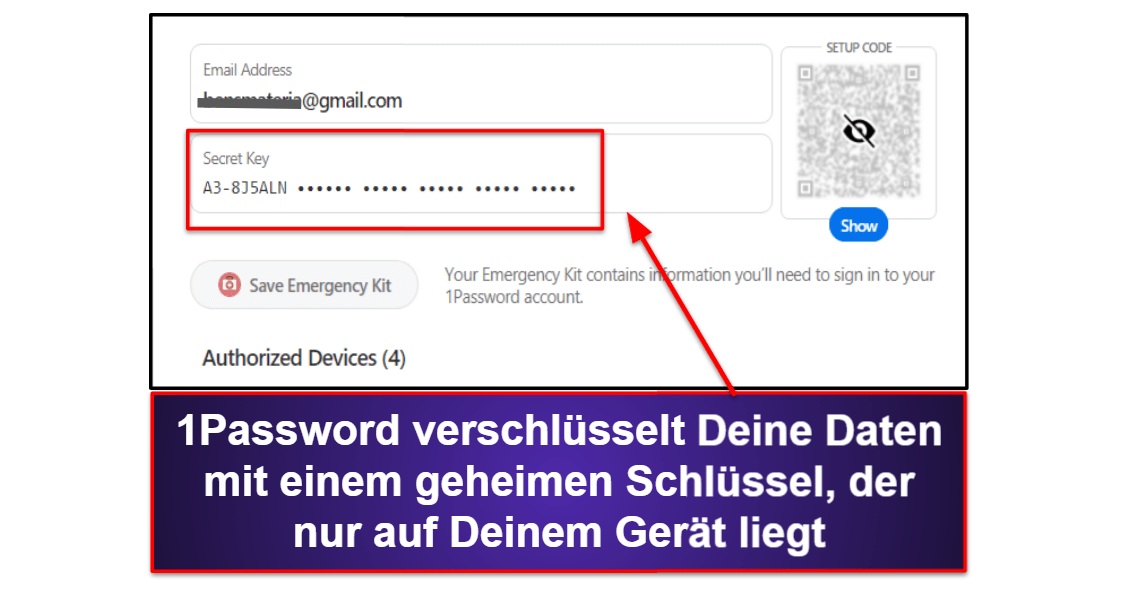
1Password verwendet nicht nur ein Hauptpasswort zum Ver- und Entschlüsseln Deiner Daten, sondern generiert auch einen eindeutigen 34-stelligen geheimen Schlüssel, der nur auf Deinen Geräten gespeichert wird. Mit diesem geheimen Schlüssel werden dann in einem sogenannten “Hashing”-Prozess Deine Daten verschlüsselt. Im Grund bedeutet dies, dass der standardmäßige 256-Bit-AES-Verschlüsselungsalgorithmus noch zusätzlich mit dem geheimen Schlüssel multipliziert wird. Die einzigen Geräte, die Deine Informationen entschlüsseln könnten, sind also die Geräte, auf denen Deine 1Password-Lizenz installiert ist.
Diese komplexe Art der Verschlüsselung ist erforderlich, da die Daten der Nutzer standardmäßig auf den Servern von 1Password gespeichert werden. 1Password bietet seinen Nutzern jedoch auch die Möglichkeit zur lokalen Datenspeicherung. Während die meisten Kunden ihre Daten wahrscheinlich trotzdem auf den Servern von 1Password belassen, werden sicherheitsbewusste Personen durchaus zu schätzen wissen, dass sie ihre Passwörter lokal verwalten und über WLAN zwischen verschiedenen Geräten synchronisieren können (anstatt sie in der Cloud von 1Password speichern zu müssen).
1Password ist außerdem kompatibel zu TOTP-Authentifizierungs-Apps wie Authy und Microsoft Authenticator sowie USB-Token wie YubiKey und Titan. Selbst wenn Hacker Dein Hauptpasswort entwenden sollten, können sie ohne die TOTP-Authentifizierungs-App auf Deinem Telefon oder den an Deinen Computer angeschlossenen physischen USB-Token nicht auf Deinen Tresor zugreifen. 1Password enthält auch einen integrierten TOTP-Generator, um die Anmeldesicherheit für alle Deine 2FA-kompatiblen Online-Konten zu verbessern.
Darüber hinaus unterstützt 1Password die biometrische Anmeldungen via Gesichts- oder Fingerabdruckscan unter Windows, MacOS, Android und iOS. Dies geht viel einfacher und schneller als die Anmeldung mit einem Hauptpasswort und 2FA. Die meisten Experten sind sich auch darüber einig, dass biometrische Scanner immer besser uns sicherer werden.
1Password jetzt testen (kostenlose Trial)
LastPass: Sicherheit
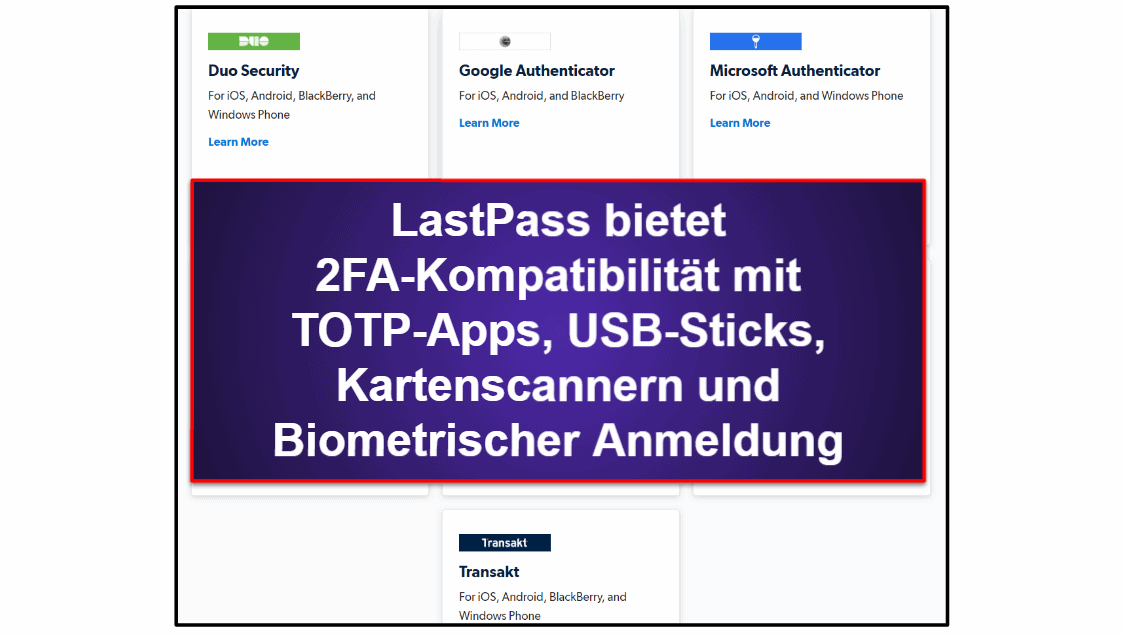
Wie 1Password verschlüsselt auch LastPass die Benutzerdaten auf Geräteebene und verwendet dazu ebenfalls einen sicheren Schlüssel. Während 1Password dazu einen 34-stelligen geheimen Schlüssel verwendet, „hascht“ LastPass Deine Informationen mithilfe Deiner E-Mail-Adresse und Deines Hauptpassworts. Das Endergebnis ist grundsätzlich ähnlich: Ein verschlüsselter Datensatz, auf den nur Du zugreifen kannst. Die Methode mit dem geheimen Schlüssel von 1Password ist jedoch etwas sicherer.
LastPass bietet eine große Auswahl an 2FA-Optionen. Es arbeitet mit 2FA-Apps wie Google Authenticator, Microsoft Authenticator und Duo sowie USB-Token wie YubiKey und RSA SecurID zusammen. LastPass ist außerdem zu Kartenlesern und biometrischen Scannern kompatibel. Und wie 1Password verfügt auch LastPass über einen eigenen TOTP-Generator.
Leider hat LastPass in den letzten Jahren einige Male wegen problematischer Sicherheitspraktiken auf sich aufmerksam gemacht. Im Jahr 2019 entdeckte ein White-Hat-Sicherheitsforscher eine massive Lücke in den AutoFill-Einstellungen von LastPass, über die Hacker Benutzerdaten entwenden könnten. Das andere (schwerwiegendere) Problem trat 2015 auf, als eine Reihe von Benutzer-Logins bei einem Hacker-Angriff kompromittiert wurden. Aufgrund der Zero-Knowledge-Architektur von LastPass wurden aber zumindest keine Hauptpasswörter entwendet. Trotzdem ist die ein besorgniserregendes Ereignis, insbesondere für einen Passwort-Manager ohne Möglichkeit zur lokalen Datenspeicherung. Diese Datensicherheitsverletzung liegen aber mittlerweile einige Jahre zurück, und LastPass hat große Anstrengungen unternommen, um sicherzustellen, dass etwas derartiges nicht mehr auftritt.
LastPass jetzt kostenlose testen (Kostenloses Download)
Sieger (Sicherheit): 1Password
1Password und LastPass bieten nahezu identische Sicherheitsfunktionen, einschließlich 256-Bit-AES-Verschlüsselung, Daten-Hashing mit proprietären Informationen und Cloud-basierter Datenspeicherung. Der geheime Schlüssel von 1Password ist jedoch 34 Stellen lang und vollständig wirklich komplett zufällig gewählt, während LastPass die (öffentlich verfügbare) E-Mail-Adresse und das Hauptpasswort des Benutzers für das Hashing verwendet. 1Password bietet darüber hinaus auch lokale Datenspeicherung und hatte bisher nie mit Sicherheitsproblemen zu kämpfen. Insgesamt sind sowohl 1Password und LastPass äußerst sichere Apps, wobei 1Password in dieser Kategorie leicht die Nase vorn hat.
1Password vs. LastPass: Grundfunktionen
1Password und LastPass bieten beide eine sehr gute Auswahl an Grundfunktionen zur Passwortverwaltung. Sie bieten Apps und Erweiterungen für alle gängigen Betriebssysteme und Browser und enthalten alle wesentlichen Funktionen, die man von einem Premium-Passwort-Manager erwarten kann, wie z.B.:
- Sichere Passwortspeicherung.
- Mehrgeräte-Synchronisation.
- Automatisches Speicherung und Eintragen mit einem Klick.
- Passwort-Generator.
- Speicherung von Kreditkarten- und Zahlungsinformationen.
- Speicherung von persönlichen Informationen.
- Sichere Notizen.
1Password: Grundfunktionen
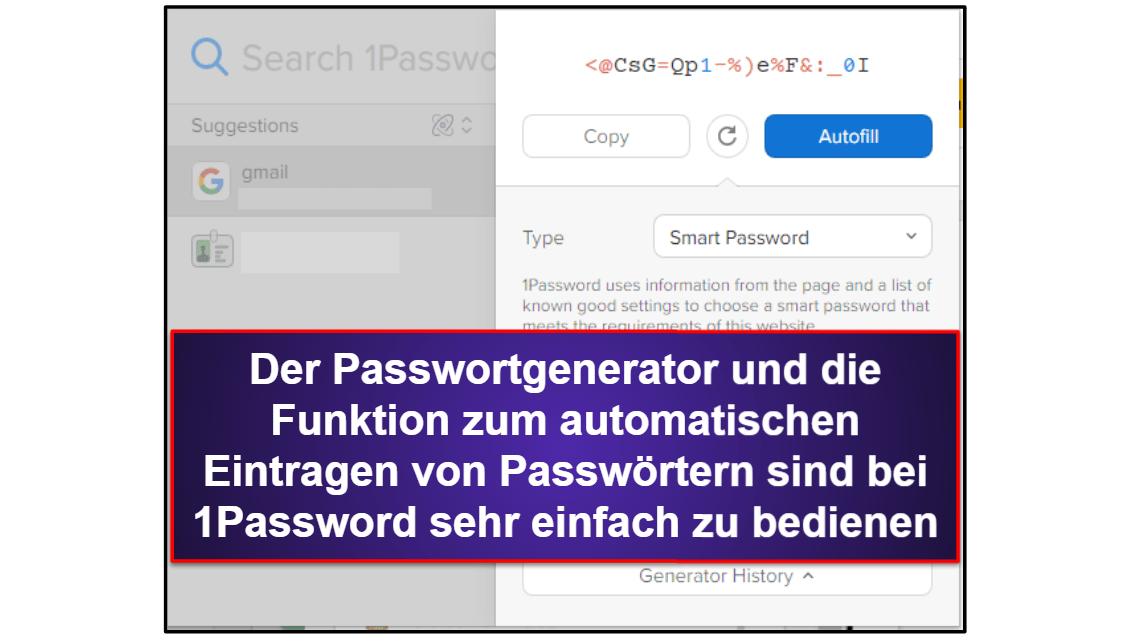
Die Desktop-App von 1Password ist für Windows, Mac, Linux und Chrome OS verfügbar. Es gibt auch eine mobile App für Android und iOS. Browsererweiterungen sind für Chrome, Firefox, Edge, Brave und Safari verfügbar. Darüber hinaus bietet 1Password auch einen Web-Tresor.
1Password bietet in seinem Individual-Tarif unbegrenzte Passwortspeicherung auf mehreren Geräten für einen einzelnen Benutzer. Im Gegensatz zu LastPass bietet 1Password jedoch keine kostenlose Version an.
1Password bietet eine Desktop-App, in deren Passwort-Tresor Kreditkarten, Notizen und Identitätsinformationen (z.B. Adresse, E-Mail, Geburtstag, Telefonnummern usw.) gespeichert werden können. Sobald Du einmal Deine Informationen in der Desktop-App hinterlegt hast, wirst Du vorwiegend die Browsererweiterung von 1Password für die täglichen Aufgaben nutzen.
Während meiner Tests konnte die Browsererweiterung von 1Password meine gespeicherten Daten problemlos den entsprechenden Webseiten zuordnen. 1Password trägt automatisch Logins, Kreditkarten, Adressinformationen und sogar Dinge wie Fahrzeugregistrierungsinformationen und Passinformationen in die entsprechenden Felder ein. Auch die automatische Speicherung von neuen Anmeldinformationen funktionierte gut, aber nicht ganz so wie versprochen.
Der Passwortgenerator von 1Password ist ziemlich gut. Er bietet eine „Smart Password“-Funktion, die Passwortanforderungen einer Seite automatisch erkennt und ein zufälliges 20-stelliges Passwort generiert. Du kannst auch 8-50 Zeichen lange Zufallspasswörter mit beliebig vielen Zahlen und Symbolen erstellen oder sichere Passphrasen generieren. 1Password speichert außerdem den Verlauf generierter Passwörter. So kannst Du nach Passwörtern suchen, die Du innerhalb der letzten 6 Monate generiert hast. Dies ist insbesondere dann nützlich, wenn Du versehentlich vergessen hast, ein neues Passwort im Tresor zu speichern.
1Password jetzt testen (kostenlose Trial)
LastPass: Grundfunktionen
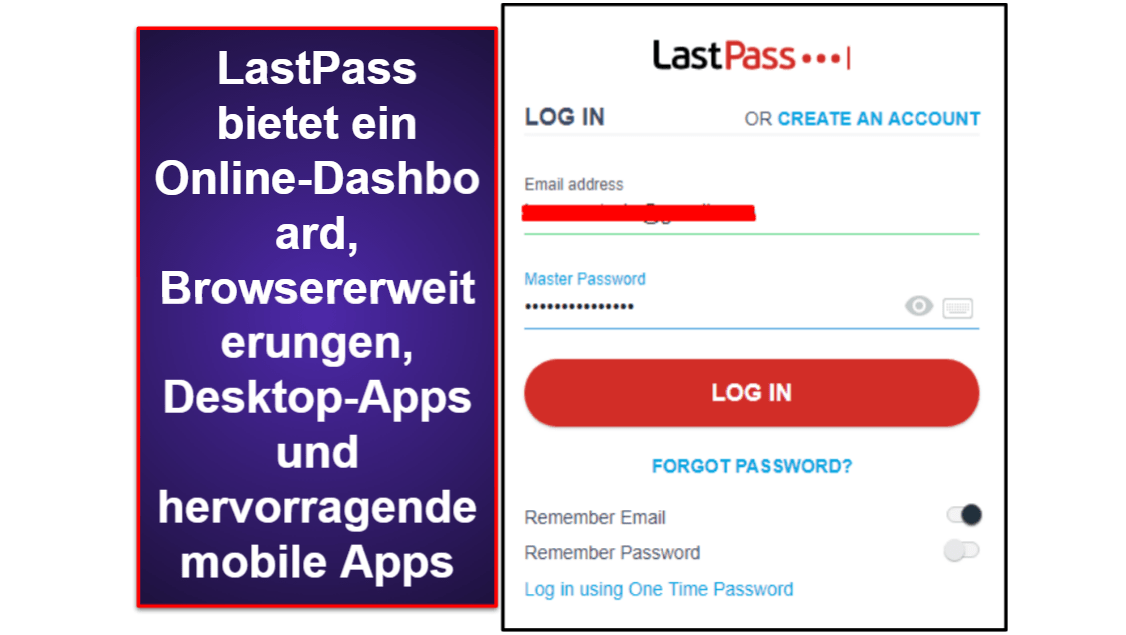
LastPass bietet Apps für Windows, Mac, Android und iOS und zusätzlich Browser-Erweiterungen für Chrome, Firefox, Edge, Opera, and Safari. Außerdem stellt LastPass ein sehr praktisches Online-Dashboard bereit.
LastPass Free bietet unbegrenzten Speicherplatz für Passwörter. Leider musst Du Dich entscheiden, ob Du Deine Passwörter auf Deinen Mobilgeräten oder Desktop-Systemen synchronisieren möchtest. Beides geht nicht. Erst das Upgrade auf LastPass Premium ermöglicht eine Datensynchronisierung zwischen allen Geräten und schaltet einige andere weitere Funktionen frei, die im Abschnitt “Zusätzliche Funktionen” dieses Vergleichs erläutert werden.
Sobald Dein Passwort-Tresor eingerichtet ist, trägt LastPass mit einem Klick automatisch und bequem Deine gespeicherten Anmeldungen, Kreditkarten und persönlichen Informationen in die jeweiligen Felder ein. Während meiner Tests hat LastPass jedes einzelne von mir neu erstellte Konto sofort erkannt und die Informationen insgesamt auch etwas genauer eingetragen als 1Password.
Der Passwortgenerator von LastPass kann zufällige Passwörter mit bis zu 99 Zeichen generieren, die auf Wunsch Zahlen, Buchstaben und Symbole enthalten. Es können aber auch Passwörter generiert werden, die leicht zu lesen (ausgenommen mehrdeutige Zeichen wie l, l, 0 und O) oder leicht auszusprechen (ausgenommen Zahlen und Symbole) sind. Der Passwortgenerator von LastPass bietet jedoch nicht die Möglichkeit, Passphrasen wie “Food-Paper-Cable-House” zu generieren – was ehrlich gesagt nicht so schlimm ist, da man diese Arten von Passphrasen auch schnell selbst erdenken kann.
LastPass jetzt testen (kostenloser Download)
Sieger (Grundfunktionen): LastPass
Sowohl 1Password als auch LastPass gestatten in ihren Web-Anwendungen, Browser-Erweiterungen und mobilen Apps nahtloses automatisches Speichern, automatisches Eintragen und Generieren mit von Passwörtern. LastPass leistet jedoch etwas bessere Arbeit, wenn es darum geht, Anmeldedaten automatisch zu speichern und automatisch einzutragen. Außerdem bietet LastPass auch eine ordentliche kostenlose Version.
1Password vs. LastPass: Zusatzfunktionen
LastPass und 1Password bieten eine Vielzahl zusätzlicher Funktionen, um die Benutzersicherheit zu verbessern und die Funktionalität der Anwendung zu erweitern. Unter anderem findet man folgende Zusatzfunktionen:
- Passwort-Freigabe.
- Verwaltung eines Familientresors.
- Überprüfung des Passwort-Tresors.
- Verschlüsselter Speicher.
Beide Passwort-Manager verfügen jedoch auch über einzigartige Funktionen, die sie voneinander unterscheiden. 1Password bietet einen Reisemodus und lokalen Datenspeicher, während LastPass unzählige Optionen zur Kontowiederherstellung und automatische Passwortänderung bietet.
1Password: Zusatzfunktionen
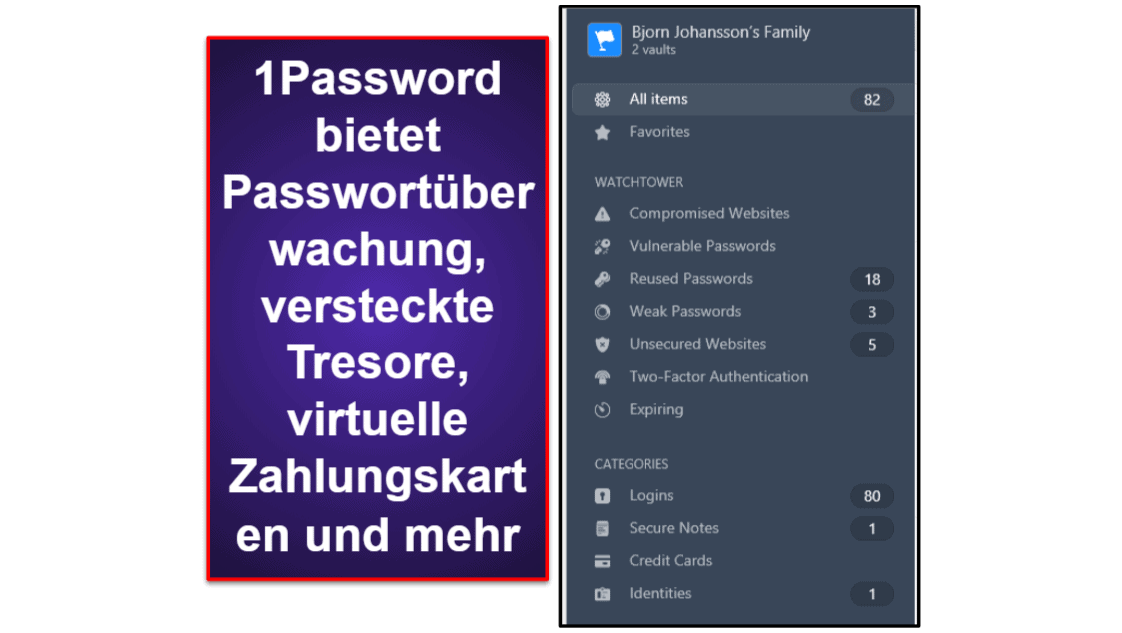
1Password bietet unter anderem die folgenden Zusatzfunktionen:
- Tresorüberwachung (Watchtower).
- Virtuelle Zahlungskarten (nur US-Nutzer).
- Reisemodus (versteckte Tresore).
- Grundlegende Kontowiederherstellungsoptionen.
- Passwort-Freigabe & Familien-Dashboard.
- 1 GB verschlüsselter Speicher.
Tresor-Überprüfung + Darknet-Überwachung
1Passwords bietet mit seinem Watchtower-Feature eine Vielzahl von Sicherheitsüberprüfungsfunktionen. Es kennzeichnet mehrfach verwendete oder schwache Passwörter in Deinem Tresor, prüft, ob bei einem Datenleck Anmeldedaten von Dir offengelegt wurden, und benachrichtigt Dich sogar, wenn eines Deiner Konten 2FA-Kompatibilität bietet. Da 1Password auch einen TOTP-Generator enthält, ist es sehr einfach, 2FA für diese Sites einzurichten.
Virtuelle Zahlungskarten
Mit 1Password können US-Benutzer virtuelle Zahlungskarten erstellen. Eine virtuelle Zahlungskarte ersetzt Deine realen Kreditkarteninformationen durch eine virtuelle Proxy-Karte, die für eine einmalige Verwendung generiert wird. Ich habe testweise meinem Disney+ Konto eine virtuelle Zahlungskarte zugewiesen, sodass meine realen Kreditkarteninformationen nicht mehr auf den Servern von Disney gespeichert sind. Außerdem kannst Du diese Karten auf ein Ausgabenlimit beschränken, sodass keine weiteren Abbuchungen möglich sind, nachdem die Karte mit einem bestimmten Geldbetrag belastet wurde. Die Funktion mag kompliziert klingen, war aber tatsächlich sehr einfach einzurichten.
Reisemodus
Der Reisemodus ist eine einzigartige Funktion, die besonders für Benutzer nützlich sein kann, die in unsicheren Gegenden reisen und ihre Privatsphäre schützen müssen. Wenn der Reisemodus aktiviert ist, werden bestimmte, von Dir definierte Datensätze vollständig aus Deinem Passwort-Tresor ausgeblendet. Da der Reisemodus über das Online-Dashboard von 1Password aktiviert wird, kann er auch nicht über die 1Password-App für Mobilgeräte oder Desktop-Systeme deaktiviert werden. So kannst Du verhindern, dass Zollbeamte auf Deine Profilseiten in sozialen Netzwerken oder andere sensible Konten zugreifen, oder dass Diebe oder Kriminelle an Deine Finanzdaten gelangen.
Kontowiederherstellung
Die Kontowiederherstellungsfunktion von 1Password ist nicht besonders gut. Sie besteht quasi nur aus einer druckbaren PDF-Datei mit Deinem geheimen Schlüssel und einem Feld zum Aufschreiben Deines Hauptpassworts. Zumindest bietet 1Password Families bessere Möglichkeiten zur Kontowiederherstellung für Familienmitglieder, die dasselbe Konto nutzen.
Familien-Freigabe
Für Nutzer, die ihre Login-Daten sicher mit anderen teilen wollen, bietet 1Password Families verschiedene Möglichkeiten zur Freigabe des Passwort-Tresors. Zum Beispiel habe ich mit meine Anmeldeinformationen für Netflix, Disney+ und Steam in einem gemeinsamen Tresor abgelegt, damit meine Frau, unsere Kinder und ich jederzeit auf diese Passwörter zugreifen können. Für meine Frau habe ich Bearbeitungszugriff eingerichtet, während meine Kinder sich die Daten nur anzeigen lassen konnten.
1Password Families gestattet auch 5 Gasteinladungen, mit denen Du einen bestimmten Tresor mit einem anderen Nutzer teilen kannst. Dieser Tresor kann 1 bis 100 Login-Datensätze enthalten. Dank der 5 Benutzerlizenzen, die der Families-Tarif bietet, und der Gasteinladungen kannst Du also Passwörter mit bis zu 10 Benutzern teilen.
Verschlüsselter Speicher
1Password bietet außerdem 1 GB verschlüsselten Speicher auf den sicheren Servern von 1Password. Dies ermöglicht es Dir, Bilder, PDFs oder andere wichtige Dateien sicher in der Cloud zu speichern und freizugeben.
Mehr Informationen zu den Features von 1Password findest Du in unserem ausführlichen Test >
1Password jetzt testen (kostenlose Trial)
LastPass: Zusatzfunktionen
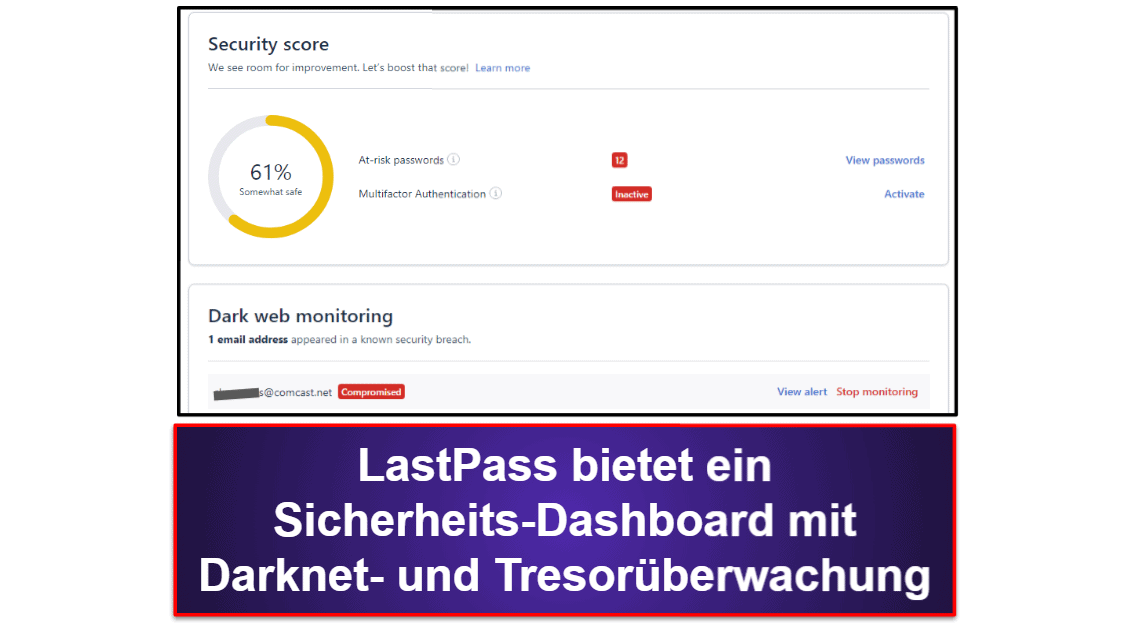
Auch LastPass bietet eine Reihe hilfreicher Zusatzfunktionen, wie z.B.:
- Passwort- und Tresorfreigabe.
- Darknet-Überwachung.
- Bönitäts-Überwachung.
- Tresorüberprüfung.
- Notfallzugriff/ Kontowiederherstellung.
- Automatische Passwort-Änderung.
- 1 GB verschlüsselter Speicher.
Passwort-Freigabe
Die Werkzeuge für die Passwort- und Tresorfreigabe von LastPass sind durchdacht und einfach zu bedienen. Du kannst Deine Passwörter per E-Mail freigeben, indem Du in Deinem Passwort-Tresor auf die Schaltfläche „Passwort freigeben“ klickst. LastPass Families ermöglicht es den Nutzern, freigegebene Ordner zu erstellen, um die darin enthaltenen Passwörter mit anderen zu teilen. Dabei kann eingestellt werden, ob die jeweiligen Benutzer die Passwörter auch ändern oder nur anschauen dürfen.
Bonitäts- und Darknet-Überwachung
Die Funktionen zur Darknet- und Bonitätsüberwachung von LastPass sind ebenfalls sehr gut. Du erhältst eine Benachrichtigung, wenn Deine E-Mail-Adressen bei einem geleakten Datensatz im Darknet auftauchen oder wenn sich ungewöhnliche Änderungen an Deiner Kreditwürdigkeit ergeben.
Wie der Watchtower von 1Password kennzeichnet auch das Sicherheits-Dashboard von LastPass schwache oder mehrfach verwendete Passwörter und benachrichtigt Dich darüber, ob eines Deiner Konten 2FA-kompatibel ist. LastPass bietet auch einen TOTP-Generator, der die Einmalcodes für Deine 2FA-kompatiblen Konten automatisch ausfüllt.
Notfallzugriff + Kontowiederherstellung
Bei den Themen Notfallzugriff und Kontenwiederherstellung braucht sich LastPass hinter keinem Wettbewerber zu verstecken. Für den Notfallzugriff kannst Du einen vertrauenswürdigen Kontakt festlegen, der nach einer festgelegten Wartezeit (bis zu 30 Tage) Zugriff auf Dein Konto erhält. Diese Art des Notfallzugriffs hat sich als Standard durchgesetzt und LastPass löst das wirklich gut. Die Software bietet auch verschiedene Möglichkeiten zur Kontowiederherstellung (unter anderem Wiederherstellung per SMS und Wiederherstellung per biometrischer Anmeldung auf mobilen Endgeräten).
Automatische Passwortänderung
Dank der automatischen Passwortänderung von LastPass kannst Du Passwörter mit einem einzigen Klick ändern. Anstatt mühselig jedes einzelne schwache manuell anpassen zu müssen, genügt wirklich ein Klick im Tresor. Die Funktion ist zu rund 70 populären Webseiten kompatibel (womit man noch um einiges hinter der Ein-Klick-Passwortänderung von Dashlane zurückbleibt, die über 300 Webseiten unterstützt).
Verschlüsselter Speicher
Wie 1Password bietet auch LastPass den Abonnenten der kostenpflichtigen Version 1 GB verschlüsselten Speicher.
Mehr Informationen zu den Features von LastPass findest Du in unseren ausführlichen Tests >
LastPass jetzt testen (kostenloser Download)
Sieger (Zusatzfunktionen): 1Password
1Password und LastPass bieten beide die typischen Zusatzfunktionen (wie eine Passwort-Sicherheitsüberprüfung und ein Familien-Dashboard). 1Password bietet darüber hinaus noch ein paar wirklich einzigartige Extras wie virtuelle Zahlungskarten und einen Reisemodus, die man so bei keinem anderen Passwort-Manager findet. Allerdings gefällt mir die Art und Weise, wie LastPass den Notfallzugriff und die Kontowiederherstellung gelöst hat, um einiges mehr. LastPass bietet außerdem eine automatische Passwortänderung (die bisher allerdings nur etwa 70 Webseiten unterstützt). Es war wieder einmal eine extrem knappe Entscheidung, die knapp zugunsten von 1Password ausfällt.
1Password vs. LastPass: Tarife & Preise
1Password und LastPass bieten beide kostenpflichtige Tarife für Einzelpersonen und Familien an. Aber nur LastPass bietet auch eine kostenlose Version. Die kostenpflichtigen Tarife von 1Password und LastPass liegen preislich eng beieinander. Ein Unterschied ist, dass LastPass in seinem Familientarif Deckung bis zu 6 Benutzer zulässt, während 1Password nur 5 Benutzer abdeckt. 1Password-Kunden können jedoch gegen eine geringe zusätzliche Gebühr weitere Benutzer hinzufügen, während LastPass seinen Familienplan auf maximal 6 Benutzer beschränkt.
1Password: Tarife & Preise
1Password bietet für die nichtkommerzielle Nutzung zwei Tarife:
Der Tarif für Einzelpersonen von 1Password bietet alle Grundfunktionen, wie z.B.:
- Unbegrenzt viele Passwörter auf unbegrenzt vielen Geräten.
- 2FA-Kompatibilität (inkl. TOTP-Generator).
- Überprüfung des Passwort-Tresors.
- Reisemodus.
- 1 GB sicherer Speicher.
1Password ist gemessen an den gebotenen Funktionen sehr erschwinglich. 1Password Families ist wahrscheinlich einer der attraktivsten Tarife auf dem Markt. Er bietet alles Funktionen von 1Password und deckt bis zu 5 Nutzer ab. Außerdem gestattet er die Tresorfreigabe für Familienmitglieder und ermöglicht auch eine Kontowiederherstellung durch andere zum gleichen Konto gehörende Benutzer.
Käufer von 1Password Families können für eine kleine monatliche Gebühr weitere Nutzer hinzufügen, sodass große Familien nicht noch ein teures Abo abschließen müssen. 1Password ist der einzige Passwort-Manager, der ein derart flexibles Preismodell für Familien anbietet. Da ist es auch kein Wunder, dass er aktuell zu den am besten bewerteten Passwort-Managern für Familien in 2021 gehört.
Sowohl für 1Password Individual als auch 1Password Families wird eine kostenlose 14-tägige Trial angeboten.
1Password jetzt testen (kostenlose Trial)
LastPass: Tarife und Preise
LastPass bietet für die nichtkommerzielle Nutzung drei Tarife:
LastPass Free gestattete früher die Speicherung von unbegrenzt vielen Passwörtern auf unbegrenzt vielen Geräten. Das hat sich aber Angang 2021 geändert. Jetzt musst Du Dich als Nutzer der kostenlosen Version von LastPass entscheiden, ob Du Deinen kostenlosen LastPass-Tresor auf Mobilgeräten oder Desktop-Systemen nutzen willst. Eine Synchronisation zwischen Mobilgeräten und Desktop-Systemen ist nicht mehr möglich.
LastPass Free ist trotzdem noch eine gute kostenlose Alternative und bietet unter anderem folgende Funktionen:
- TOTP- und 2FA-Kompatibilität.
- Integrierter TOTP-Generator.
- Peer-to-Peer-Passwortfreigabe.
Nutzer, die sowohl auf Mobilgeräten als auch auf Desktop-Systemen auf ihre Passwörter zugreifen möchten, müssen allerdings ein Upgrade auf LastPass Premium durchführen, dass die folgenden Features bietet:
- Speicherung von unbegrenzt vielen Passwörtern auf unbegrenzt vielen Geräten.
- Passwortfreigabe für mehrere Benutzer.
- Tools zur Überwachung des Passwort-Tresors.
- Darknet-Überwachung.
- Erweiterte 2FA-Fähigkeiten.
- Notfallzugriff.
- 1 GB Cloud-Speicher.
Nutzer, die auf LastPass Families upgraden, erhalten bis zu 6 Lizenzen und Zugriff auf das durchdachte Familien-Dashboard. Familien, die ein oder zwei weitere Nutzerlizenzen benötigen, können diese jedoch nicht gegen eine geringe zusätzliche Gebühr hinzufügen, wie dies bei 1Password möglich ist.
LastPass jetzt testen (kostenloser Download)
Sieger (Tarife & Preise): LastPass
LastPass bietet im Gegensatz zu 1Password eine kostenlose Version (bietet allerdings keine 14-tägige Trial der Vollversion). LastPass Families ist dafür etwas preiswerter als 1Password Families und bietet eine Nutzerlizenz mehr. Es wäre schön, wenn LastPass immer noch seine kostenlose Version anbieten würde – aber zumindest hat man in Bezug auf Preis und Flexibilität gegenüber 1Password etwas die Nase vorn. Familien, die mehr als 6 Nutzerlizenzen benötigen, sind beim Familientarif von 1Password besser aufgehoben, bei dem man zusätzliche Benutzer gegen eine kleine Gebühr hinzuzufügen kann.
1Password vs. LastPass: Bedienerfreundlichkeit
Passwort-Manager müssen in der Lage sein, neue Anmeldedaten automatisch zu speichern, vorhandene Daten zu importieren und Daten geräteübergreifend zu synchronisieren. Außerdem müssen sie bequemen Zugriff auf alle Funktionen bieten. 1Password überzeugt insbesondere mit seiner Import-Funktion, während LastPass seine Stärken beim automatischen Speichern und Eintragen von Daten hat.
1Password: Bedienerfreundlichkeit
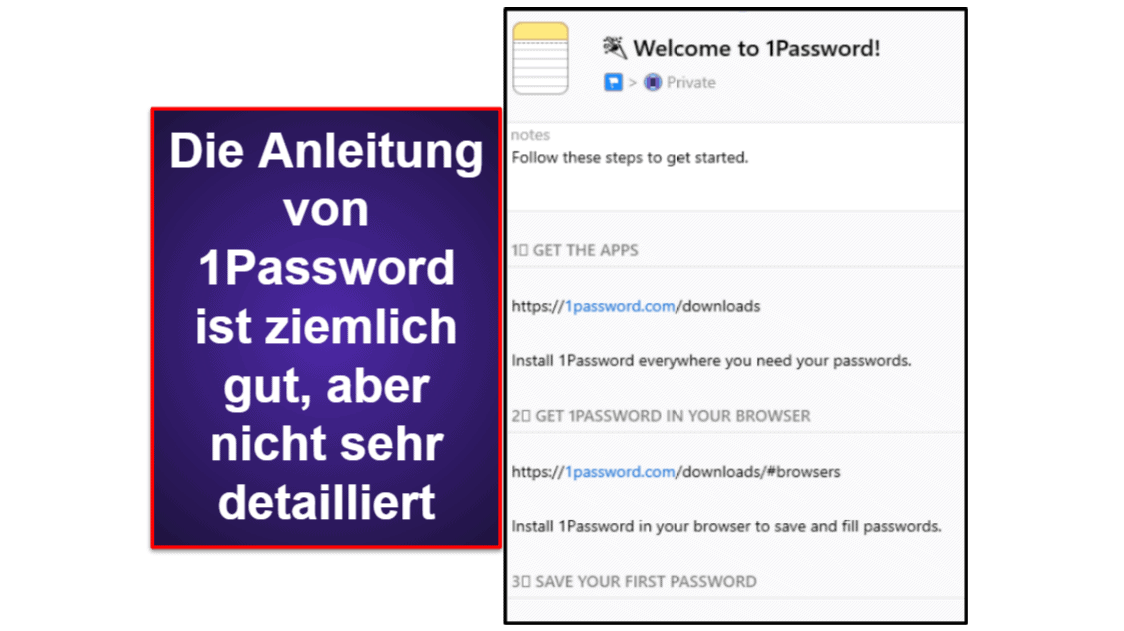
Nachdem ich die Desktop-App von 1Password heruntergeladen hatte, erhielt ich eine Benachrichtigung, dass sich eine Notiz in meinem Passwort-Tresor befindet. Diese Notiz mit dem Namen Startup Guide sollte mich bei den ersten Schritten in 1Password unterstützen und enthielt außerdem ein paar Links zu relevanten Support-Artikeln (die auch in deutscher Sprache bereitstanden) und dem Forum, in dem fast ausschließlich Englisch gesprochen wird. Die Benutzeroberfläche von 1Password ist hingegen komplett ins Deutsche übersetzt. Auch wenn der Startup Guide ziemlich gut ist, wäre mir doch etwas Tutorial-artiges, wie LastPass es bietet, lieber gewesen.
Nach dem Start der 1Password-Desktop-Anwendung bietet sich Dir direkt die Möglichkeit, Deine vorhandenen Passwörter zu übertragen. Auf diese Weise kannst Du ganz einfach und schnell Deine Daten aus anderen Passwort-Managern wie Dashlane oder LastPass oder den integrierten Systemen von Chrome, Firefox oder dem iCloud-Schlüsselbund importieren.
Für meine Tests habe ich eine CSV-Datei mit meinen Passwörtern aus einem anderen Passwort-Manager importiert, was eigentlich in den seltensten Fällen gute Ergebnisse liefert. 1Password bot mir jedoch ein intuitives Menü mit allerlei Anpassungsmöglichkeiten an, um sicherzustellen, dass meine CSV-Datei ordnungsgemäß importiert wird.
Leider sind bei 1Password die Desktop-App und das Online-Dashboard nicht gut aufeinander abgestimmt. Du kannst zwar auf dieselben Funktionen zugreifen (z.B. auf das Tresor-Überwachungstool Wachttower, das Familien-Dashboard sowie alle Deine gespeicherten Notizen und Informationen), allerdings gestaltet sich die Handhabung der Tresore so unterschiedlich, dass ich jedes Mal, wenn ich zwischen den beiden Oberflächen hin und her wechselte, erstmal etwas verwirrt war. Warum hat das Online-Dashboard nicht genau das gleiche Layout wie die Desktop-App?
Nachdem ich eine Weile mit Desktop-App gearbeitet hatte, fiel es mir jedoch leicht, mich durch meine Datensätze zu navigieren und diese bearbeiten. Sobald man 1Password einmal eingerichtet hat, ist es äußerst einfach zu bedienen. Sobald Felder für die Eingabe von Anmeldedaten auf einer Seite erscheinen, wird das 1Password-Logo in diesen Feldern angezeigt und ermöglicht das automatische Eintrage der Anmeldedaten mit einem Klick. Bei der Anmeldungen auf einer neuen Plattform schlägt 1Password außerdem automatisch sichere Passwörter vor. Ich habe es nur sehr selten erlebt, dass ein gespeichertes Login nicht erkannt oder ausgefüllt werden konnte.
Wenn man einige erweiterte Funktionen wie den Reisemodus, die Tresor-Freigabe oder die virtuellen Zahlungskarten nutzen will, muss man bei 1Password schon etwas Zeit investieren. Da die App keine integrierte Anleitung enthält, habe ich mich bei meinen ersten Gehversuchen viel zwischen der 1Password-Website und der App hin und her bewegt. Nachdem ich aber einmal herausgefunden hatte, wo die einzelnen Funktionen zu finden sind, konnte ich innerhalb von Sekunden schnell und einfach auf alle erweiterten Funktionen von 1Password zugreifen.
1Password jetzt testen (kostenlose Trial)
LastPass: Bedienerfreundlichkeit
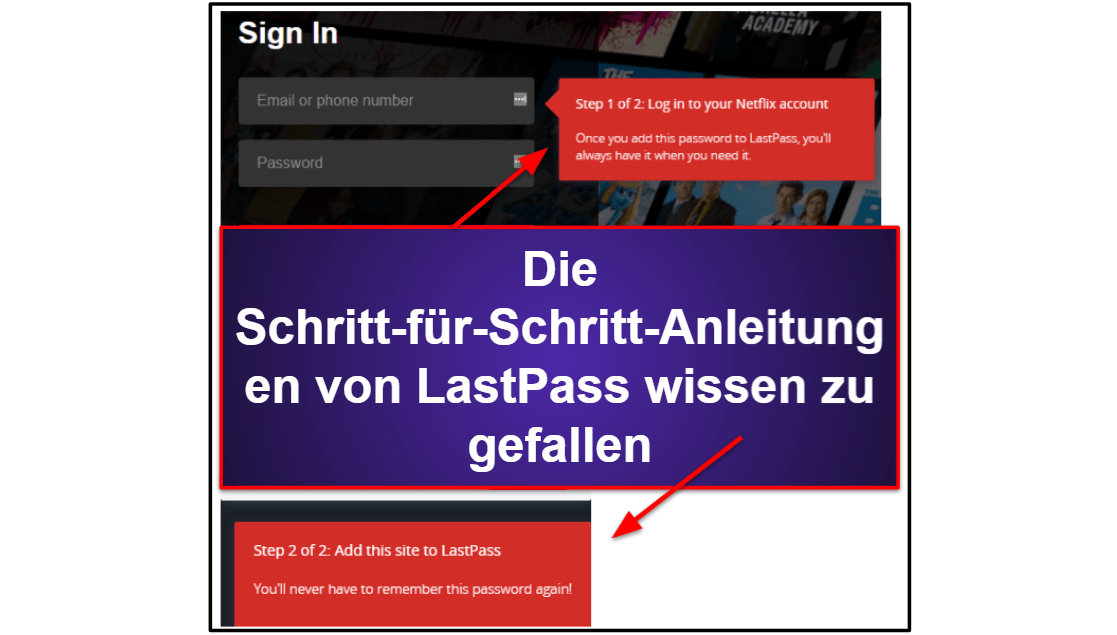
Auch LastPass bietet eine übersichtliche und in deutscher Sprache verfügbare Oberfläche, die sich auf allen Plattformen problemlos bedienen lässt. Melde Dich einfach im My LastPass-Dashboard an, installiere die Browsererweiterung in Deinem Browser (LastPass ist zu Chrome, Firefox, Safari, Edge und Opera kompatibel), installiere die App auf Deinem Mobilgerät, und schon synchronisiert LastPass Deine Daten bequem über alle Deine Geräte hinweg.
Bei meinen Tests ließ sich LastPass unglaublich einfach bedienen. Insbesondere die In-App-Tutorials von LastPass waren eine große Hilfe. Während 1Password nur eine einzelne Notiz mit ein wenig Text und Links als Einstiegshilfe bereitstellt, bietet LastPass zu jedem Schritt klare, und hilfreiche Informationen, um sicherzustellen, dass neue Benutzer sich schnell in der App zurechtfinden.
LastPass hat immer sofort gemerkt, wenn ich mich irgendwo neu anmeldete und bot direkt an, ein neues Passwort zu generieren und dieses in meinem Tresor zu speichern. Von da an trägt der Passwort-Manager die Anmeldedaten beim Besuch der Seite mit nur einem Klick automatisch ein. Du musst nur in einem der Anmeldefelder auf das LastPass-Symbol klicken und schon trägt LastPass die Informationen korrekt ein. Das hat in 100% der Fälle fehlerfrei funktioniert und sich in meinen Tests als sehr praktisch erwiesen.
Der Zugriff auf und die Verwendung der erweiterten Funktionen von LastPass ist ebenfalls sehr einfach. Die Darknet- und die Bonitäts-Überwachung und die 2FA-Einstellungen konnten bequem über das Sicherheits-Dashboard erreicht werden. Außerdem bietet LastPass auch für diese Funktionen hilfreichen Tutorials.
Ich hatte nur ein Problem mit LastPass: Nach der Installation der Erweiterung in Chrome habe ich versucht, eine CSV-Datei aus meinem alten Passwort-Tresor in LastPass einzulesen. Leider wurden die meisten meiner Passwörter nicht korrekt gespeichert, und ich musste viel Zeit damit verbringen, jeden Datensatz manuell zu bearbeiten. Der Import von Passwörtern aus Chrome, Firefox oder iCloud Keychain funktioniert mit LastPass problemlos. Bei CSV-Dateien hakt es aber, was mich doch ziemlich frustriert hat.
LastPass jetzt testen (kostenloser Download)
Sieger (Bedienerfreundlichkeit): LastPass
Hier einen Sieger zu küren, fiel mir wirklich schwer. Auf der einen Seite sind die Tools zum Passwort-Import von 1Password deutlich besser. Andererseits bietet LastPass exzellente Tutorials für neue Nutzer, die deutlich hilfreicher sind, als die überladene Tutorial-Notiz von 1Password. Mir gefallen die Benutzeroberflächen beider Programme, fand es aber etwas unglücklich, dass sich die Oberflächen der Desktop-App und des Web-Dashboards von 1Password unterscheiden. Letztlich ging die Runde denkbar knapp an LastPass, da es das bessere Tutorial für neue Benutzer und ein einfacheres Online-Dashboard bereitstellt.
1Password vs. LastPass: Kundensupport
1Password und LastPass bieten dieselben Kundensupport-Kanäle, allerdings sind die Wissensdatenbank und das Forum von 1Password etwas besser und benutzerfreundlicher.
1Password: Kundensupport
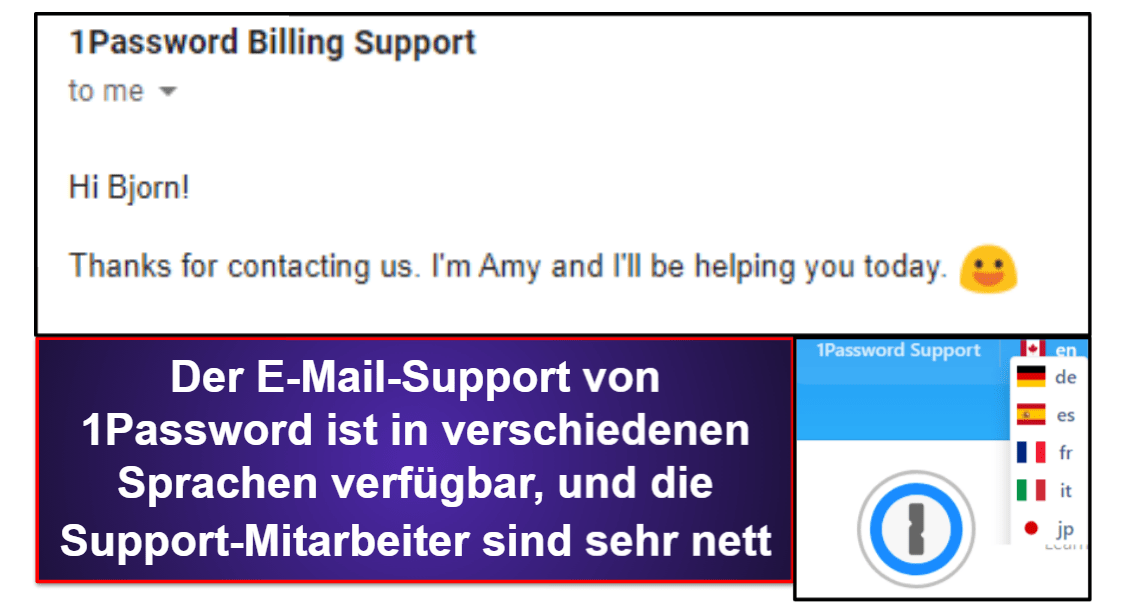
1Password bietet E-Mail-Support in Englisch, Deutsch, Spanisch, Französisch, Italienisch und Japanisch und verfügt über eine umfangreiche Wissensbasis.
Nachdem ich den E-Mail-Support von 1Password kontaktiert hatte, erhielt ich innerhalb von 24 Stunden eine Antwort, was ok aber nicht sehr gut ist. Der Mitarbeiter, der mir antwortete, war jedoch freundlich, hilfsbereit und professionell, was heutzutage bei Mitarbeitern des technischen Supports leider keine Selbstverständlichkeit mehr ist.
Die Online-Wissensdatenbank von 1Password ist ausgezeichnet! Es gibt Dutzende von Artikeln auf der Website, die tatsächlich informativ und hilfreich sind. Das Benutzerforum von 1Password ist ebenfalls ziemlich aktiv und die Tausenden von Fragen und hilfreichen Antworten können problemlos durchsucht werden. Es fiel mir allerdings tatsächlich etwas schwer, Antworten auf einige meiner Fragen zu finden, da es so viele aktive Forenthreads zu verwandten Themen gab!
1Password jetzt ausprobieren (kostenlose Trial)
LastPass: Kundensupport
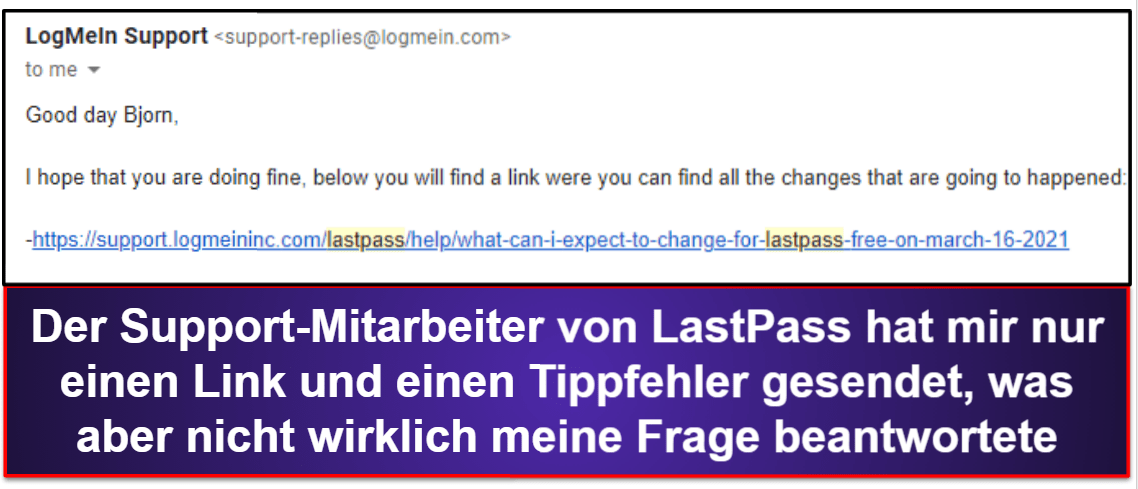
LastPass bietet Premium– und Families-Nutzern vorrangigen E-Mail-Support mit in den Sprachen Englisch, Niederländisch, Französisch, Deutsch, Italienisch, Spanisch, Portugiesisch, Mandarin, Japanisch und Koreanisch.
Wie auch bei 1Password erhielt ich von LastPass innerhalb von 24 Stunden nach dem Versand der E-Mail eine Antwort auf meine Support-Anfrage. Die Antwort war zwar hilfreich, wurde aber zum Großteil einfach von der LastPass-Website kopiert.
LastPass bietet auch eine ziemlich gute Wissensdatenbank mit Dutzenden von Artikeln in deutscher Sprache zu Themen wie die grundlegende Einrichtung des Passwort-Managers, 2FA, den LastPass Authenticator, die Tresorüberprüfungs-Tools und Unmengen an zusätzlichen Informationen für Firmenkunden.
LastPass bietet auch ein ziemlich aktives Support-Forum, das jedoch nicht so gut organisiert ist und auch nicht so bequem durchsucht werden kann wie das Forum von 1Password. Mir fiel es wesentlich schwerer, die benötigten Informationen zu finden.
LastPass jetzt testen (kostenloser Download)
Sieger (Kundensupport): 1Password
Sowohl 1Password als auch LastPass bieten in Ergänzung zu ihrer Wissensdatenbank nur E-Mail-Support. Bei beiden Support-Teams hat es etwa einen Tag gedauert, bis ich eine Antwort auf meine Frage erhielt. Der Support-Mitarbeiter von 1Password gab jedoch eine längere und detailliertere Antwort, und auch die Online-Wissensdatenbank und das Benutzerforum von 1Password sind etwas besser als bei LastPass. LastPass bietet aber immerhin E-Mail-Support in koreanischer Sprache und Mandarin, was bei 1Password nicht geboten wird.
1Password vs. LastPass: Gesamtsieger
Es ist ein Unentschieden! Ich kann sowohl 1Password als auch LastPass Jedermann empfehlen. Beide Programme sind extrem sicher, funktionieren sehr gut, erleichtern das Freigeben und Prüfen von Passwörtern und sind noch dazu ziemlich preiswert.
Es gibt jedoch einige wichtige Unterschiede zwischen den Programmen, durch die sie sich je nach Anforderungen für manche Nutzer unterschiedlich gut eignen.
Für US-Benutzer sind die integrierten Datenschutzfunktionen von 1Password eine wirklich coole Funktion. Diese bieten die Möglichkeit, Deine Kreditkarteninformationen vor Online-Händlern geheim zu halten, Ausgabenlimits für bestimmte Abos und Webseiten festzulegen und den Status Deiner Online-Einkäufe bequem zu verfolgen und sind demnach besonders nützlich für Benutzer, die viel online einkaufen. 1Password Families bietet eines der besten Dashboards für die Freigabe von Passwörtern innerhalb der Familie. Darüber können nicht nur sehr komfortal Passwörter mit anderen Nutzern geteilt, sondern auch die Rechte der einzelnen Nutzer verwaltet werden.
LastPass bietet jedoch im Gegensatz zu 1Password auch eine kostenlose Version. Diese ist kürzlich zwar etwas eingeschränkt worden, aber dennoch praktisch für Benutzer, die nach einem kostenlosen Passwort-Manager suchen, den sie nur auf ihrem Desktop-System oder auf ihren Mobilgeräten nutzen. LastPass bietet außerdem besten Tutorials unter allen Passwort-Managern. Es gibt ausführliche und hilfreiche Anleitungen für jeden Schritt des der Passwort-Verwaltung, vom Speichern der Passwörter über das automatische Ausfüllen bis hin zur Verwaltung von Passwort-Tresoren und erweiterten 2FA-Einstellungen.
Hier unser Fazit:
- Wenn Du eine wirklich einfach zu bedienende, hochfunktionelle und preiswertere Software (mit einer kostenlosen Version) suchst, ist LastPass die bessere Wahl.
- Wenn Du etwas Intuitive Software, mit hochwertigen Funktionen und einem guten Familientarif (und zumindest einer kostenlosen Testversion) suchst, empfiehlt sich eher 1Password.
Grundsätzlich kannst Du aber mit keinem der beiden Programme was falsch machen.
1Password vs. LastPass — Gesamtsieger: Es ist ein Unentschieden!
Hier erfährst Du mehr über die besten Passwort-Manager in 2021 >
Andere hilfreiche Vergleiche von passwort-Managern:
Die 5 besten Alternativen für 1Password und LastPass:
Source of Article



